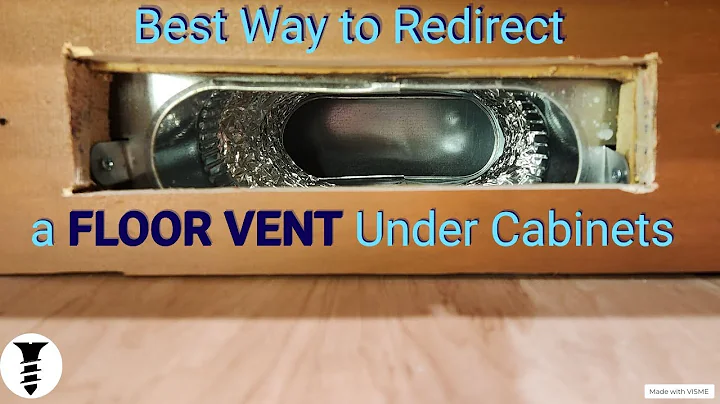电脑噪音大怎么办?降低风扇噪音的方法
目录:
- 为什么电脑会发出嘈杂的声音
- 如何减少电脑的噪音
- 各种类型的风扇及其噪音原因
- 如何选择适合自己电脑的风扇
- 指南:使用PWM连接风扇控制噪音
- 好的风扇品牌推荐
- 自动调整风扇转速来降低噪音
- 如何利用BIOS调整风扇速度
- 使用RGB风扇控制灯光和噪音
- 总结:快速解决电脑噪音问题
为什么电脑会发出嘈杂的声音
你是否经常遇到电脑发出嘈杂的声音而感到困扰?在本文中,我们将探讨电脑噪音的原因以及如何解决这个问题。通常,电脑发出噪音的主要原因是风扇高速旋转所产生的风噪和电机噪音。这种噪音通常被认为是正常的,但在某些情况下可能变得过于吵闹。接下来,我们将详细讨论为什么会出现这种噪音以及如何解决它。
各种类型的风扇及其噪音原因
电脑通常配备了多种类型的风扇,如CPU风扇、机箱风扇和显卡风扇。不同类型的风扇在工作时会产生不同程度的噪音。以下是一些常见的风扇类型和它们的噪音原因:
-
CPU风扇:CPU风扇通常位于CPU散热器上,用于散热。当CPU负载过高时,风扇会自动加速旋转,导致噪音增加。这种噪音通常是正常的,但如果风扇出现故障或积灰,噪音可能会变得更大。
-
机箱风扇:机箱风扇用于散热整个计算机系统。如果机箱内部空间狭小或风扇质量较差,风扇可能需要以更高的转速运转,从而导致噪音增加。
-
显卡风扇:显卡风扇用于散热显卡芯片。一些高性能显卡可能会配备多个风扇,以确保散热效果。这些风扇的高速旋转可能会产生较大的噪音。
除了风扇噪音外,电脑还可能因为电源故障、硬盘故障或其他硬件问题而发出噪音。因此,当电脑发出异常的噪音时,建议首先检查风扇和其他硬件组件是否正常工作。
如何减少电脑的噪音
若要减少电脑噪音,以下是一些方法和技巧,供您参考:
-
清洁风扇:风扇积灰会导致噪音增加。定期清洁风扇,可保持其正常运转并降低噪音。使用压缩气罐或细长刷子清理风扇叶片和散热器表面。
-
更换风扇:如果您的电脑风扇老化或出现故障,考虑更换为高质量的风扇。一些品牌提供专门设计的低噪音风扇,可以有效减少噪音。
-
安装隔音材料:在机箱内部安装隔音材料可以减少噪音的传播。这些材料可以吸收风扇噪音,并提供更安静的工作环境。
-
调整风扇速度:使用BIOS或软件控制风扇速度,以降低噪音。大多数现代主板都支持PWM风扇控制,您可以根据需要调整风扇的转速。
-
优化电脑布局:合理设计电脑布局,确保足够的空间供风扇散热,并减少风扇噪音的传播。
无论您选择哪种方法,重要的是了解电脑噪音的原因,并采取适当的措施来减少噪音。通过减少电脑的噪音,您可以获得更好的工作环境和更愉快的电脑使用体验。
FAQ:
Q: 为什么我的电脑风扇会突然变得很吵?
A: 电脑风扇突然变得吵闹可能是因为风扇故障或积灰。建议您定期清洁风扇并检查是否有故障。
Q: 如何知道哪个风扇产生噪音?
A: 您可以通过依次停止每个风扇的运转来确定哪个风扇产生噪音。这样可以帮助您找到问题所在并采取相应的措施。
Q: 是否有任何软件可以帮助调整风扇速度?
A: 是的,有许多第三方软件可以帮助您调整风扇速度。一些常用的软件包括SpeedFan和Argus Monitor。
Q: 是否可以完全停止风扇运转来降低噪音?
A: 不建议完全停止风扇运转,因为这会导致电脑过热。相反,您可以调整风扇速度以适应不同的负载,并降低噪音。
Q: 有没有特定品牌的风扇可以推荐?
A: 一些常见的品牌如Noctua、Corsair和Arctic都提供低噪音风扇。根据您的需求和预算,选择适合您的品牌和型号。注意:根据您的使用需求,某些高性能风扇可能会产生更高的噪音。
资源:
 WHY YOU SHOULD CHOOSE Proseoai
WHY YOU SHOULD CHOOSE Proseoai